
初心者必見!LumaとSunoで簡単にプロフェッショナルな動画を作成する方法
3人の子どもを育てながら、小学校の先生として働いているダディです。
今日は、「生成AIを使って動画を作成する方法」を紹介します。
TikTokやYouTubeで毎日多くの人が動画を見る時代になりました。
自分も配信してみたいなぁ。
でもスキルも無いし、顔バレもしたくないんだよなぁ。
そんな思いを抱いている方が多いのではないでしょうか。
そこで今日は、「スキル0」「顔バレなし」で動画を作成する方法を紹介します!
▼結論
結論を先にお伝えします。
動画生成AI「Luma」
音楽生成AI「Suno」
この2つを使えばカンタンに動画ができてしまいます!
Lumaについて知りたい方はこちらをご覧ください。
Sunoについて知りたい方はこちらをご覧ください。
▼動画作成手順
それでは詳しく手順を紹介していきます。
Lumaに読み込ませたい画像を用意する
Lumaが生成した動画の最後の画面をスクショする
スクショした画像をLumaに読み込ませる
この作業を繰り返すとエンドレスで動画が作成されます。
今回は著作権切れで話題になった初期ミッキーを使用しました。
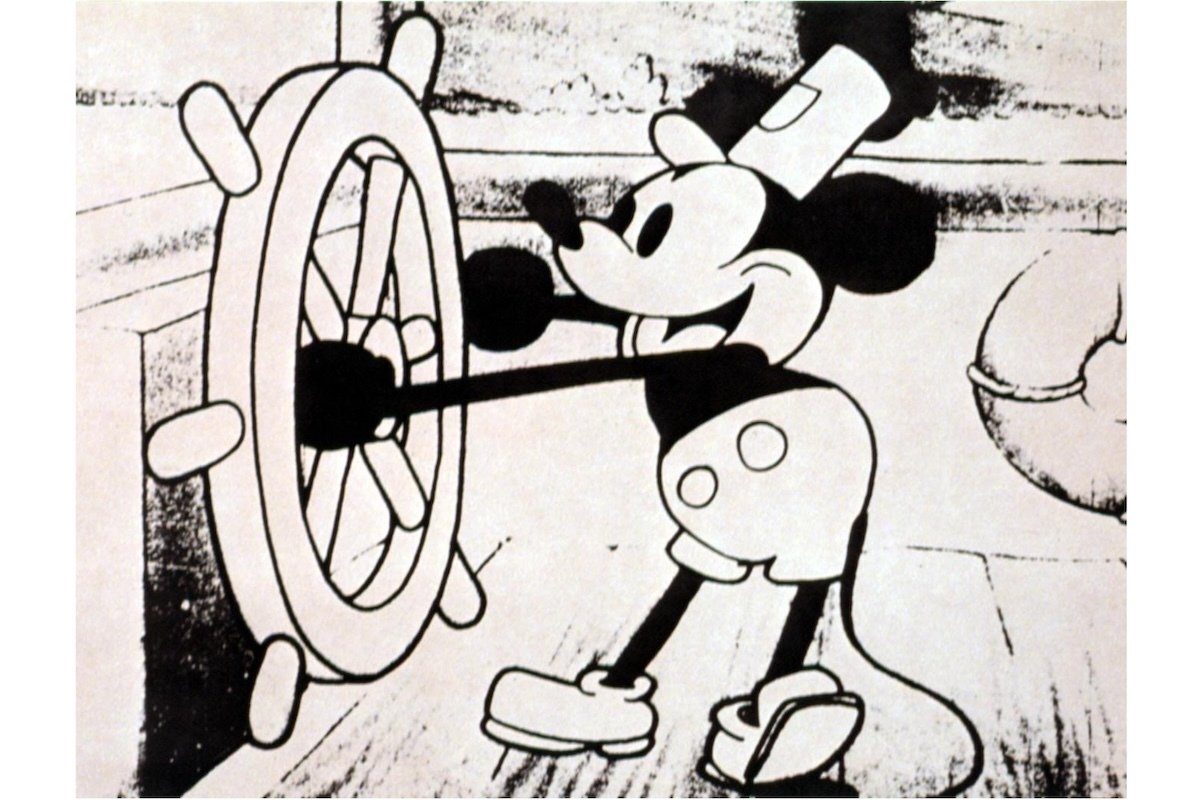
初めはこの1枚の画像でしたが、3回同じことを繰り返して15秒の動画を作成しました。
最終的にはこの画面で終わります。

ミッキーはどこ?
カラーになってる?
てか、誰?
いろいろ不思議な終わり方です。
Lumaを使うと自動で物語を進めてくれるので、意外な発見があります。
動画が完成したらSunoの出番です。
下の画像の枠内に曲のイメージを伝えるだけでOKです。
歌詞を入れたくなかったら、「インストゥルメンタル」をONにしてください。

最後に動画と曲をCapCutでつなげたら完成です。

完成版をご覧になられたい方はこちらをご覧ください。
🎞️生成AIの力でミッキーのスピンオフ作品が完成🎞️
— ダディ@AI & NFT × 子育て・副業 (@3daddy_nft) June 15, 2024
動画の作り方
1️⃣Luma AIに初期ミッキーの画像を投下し動画作成
2️⃣最後のシーンをスクショして、Luma AIに再度食べさせる
3️⃣Suno AIで楽曲制作
4️⃣CapCutで動画をつなぎ、音楽を入れる
白黒映画がカラーに生まれ変わる✨
新キャラも登場🤣 https://t.co/E9TXzDsPFd pic.twitter.com/UTTxJrg9pi
▼まとめ
動画作成も音楽作成もAIがやってくれるので、人間はアイデアを出すだけで終わりです。
ChatGPTに画像を作ってもらえば、オリジナル動画の作成もカンタンにできます。
動画を見る側で終わるのではなく、作る側に回ってみるのはいかがでしょうか。
最後まで読んで頂きありがとうございました!
気に入って頂けましたら「スキ」や「フォロー」をしていただけると幸いです!
Xアカウントのフォローもぜひお願いします!
